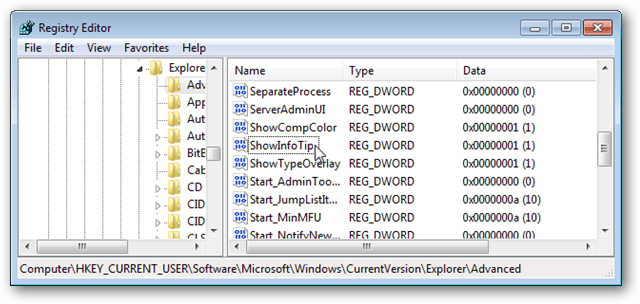Kaip sumažinti „PowerPoint“ pateikties failo dydį
„Microsoft“ Biuras „Microsoft“ „Powerpoint“ Herojus / / March 19, 2020
Paskutinį kartą atnaujinta

Kuo didesnis „PowerPoint“ pristatymas, tuo didesnis failo dydis. Štai kaip tai sumažinti.
Geriausios „PowerPoint“ pristatymai yra dinamiški ir įdomūs jų auditorijai. Paprastai tai reiškia, kad jūs naudojate vaizdus, vaizdo įrašaiir kiti vaizdiniai elementai, kad būtų galima sužinoti apie jūsų taškus.
Deja, kuo didesnis pristatymas ir kuo daugiau elementų naudosite, tuo didesnis failas. Jei jūsų „PowerPoint“ pateikties failas yra tiesiog per didelis, pateikiame kelis veiksmus, kuriuos galite atlikti norėdami sumažinti bendrą failo dydį.
„PowerPoint“ vaizdų glaudinimas
Didžiausia „PowerPoint“ pristatymo problema yra ne tekstas - tai vaizdai. Daugiau vaizdų reiškia didesnį failą, tačiau galite imtis kai kurių priemonių, kad sumažintumėte problemą.
„Office“ dokumentų atvaizdų dydžio sumažinimas sumažins bendrą failo dydį, o geriausias būdas tai padaryti yra suspausti vaizdus. Neigiama yra vaizdo kokybės pablogėjimas. Vis dėlto „PowerPoint“ siūlo keletą glaudinimo parinkčių, todėl galite nuspręsti naudoti geresnės kokybės vaizdus, nors dėl to paveikslų glaudinimas bus mažesnis.
Norėdami pradėti, atidarykite „PowerPoint“ pristatymą. Pasirinkite vaizdą, tada paspauskite Formatas> Suspausti paveikslėlius kaspinų juostoje.
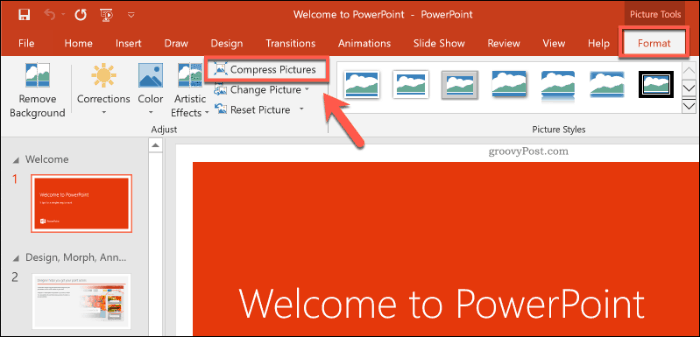
Tai parodys Suspausti paveikslėlius parinkčių laukelis. Yra penkios skirtingos vaizdo raiškos parinktys, įskaitant papildomą Naudokite numatytąją skiriamąją gebą galimybė palikti savo vaizdus nepažeistus.
Kiekviena skiriamoji geba matuojama pikselių colyje, kur didesnis skaičius, tuo geresnė kokybė (ir didesnis failo dydis). Norėdami maksimaliai suspausti, pasirinkite El. Paštas (96 ppi).
Jei norėtumėte suspausti tik vieną vaizdą, palikite Taikyti tik šiai nuotraukai žymimasis laukelis pažymėtas. Jei norite suglaudinti visus „PowerPoint“ pristatymo vaizdus vienu metu, būtinai pažymėkite šią parinktį.
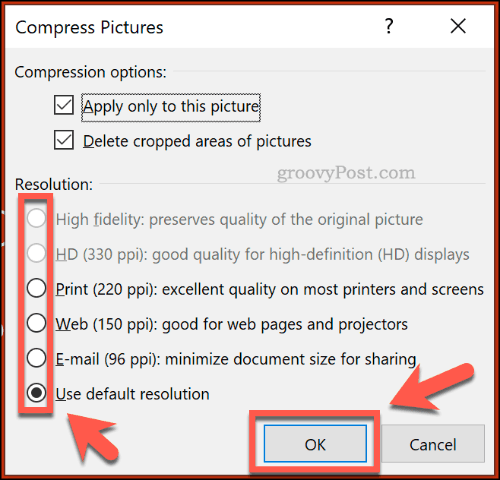
Paspauskite Gerai norėdami suspausti vaizdą (ar vaizdus), kai būsite pasiruošę.
Išsaugoję „PowerPoint“ pristatymą (Failas> Išsaugoti), failo dydis turėtų būti sumažintas. Vaizdų glaudinimo įtaka failo dydžiui priklausys nuo pateiktų vaizdų skaičiaus ir jų originalios kokybės.
Vaizdo įrašų glaudinimas „PowerPoint“
Kitas „MediaPlayer“, pvz., Vaizdo įrašų, suglaudinimas yra kitas žingsnis norint sumažinti „PowerPoint“ failo dydį. Visų pirma, vaizdo įrašų failai gali žymiai padidinti jūsų „PowerPoint“ failus, jei jie įterpti į jūsų pristatymą.
Laimei, „PowerPoint“ siūlo įmontuotą vaizdo failų glaudinimo ir konvertavimo metodą. Norėdami tai padaryti, atidarykite savo pristatymą programoje „PowerPoint“, tada paspauskite Failas> Informacija> Suspausti laikmenas. Išskleidžiamajame meniu pasirinkite kokybę, kurią norite naudoti įterptiesiems vaizdo failams.
Galite pasirinkti tarp „Full HD“ (1080p), HD (720p) ir Standartinis (480p) vaizdo įrašo kokybė.
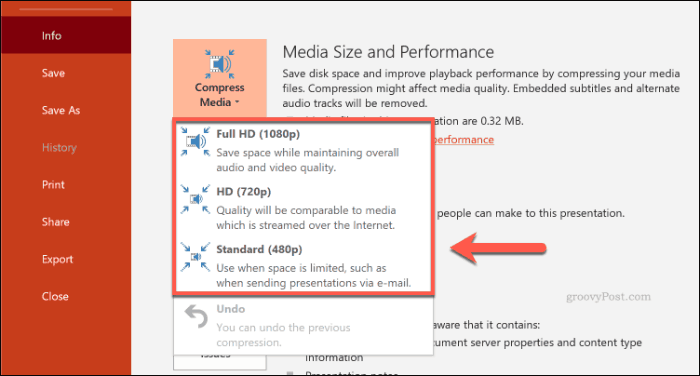
Jei vaizdo įrašų failai palaikomi, „PowerPoint“ automatiškai suspaudžia daugialypės terpės failus ir sumažina bendrą jų kokybę proceso metu. Spustelėkite Failas> Informacija> Suspausti laikmenas> Anuliuoti anuliuoti procesą, jei kokybė per daug sumažinta.
Jei esate patenkintas procesu, išsaugokite savo dokumentą (Failas> Išsaugoti).
Įrašymas PPTX failo formate
Daugelis „PowerPoint“ vartotojų yra susipažinę su PPT, „PowerPoint“ failo formatu. Daugelis senesnių „PowerPoint“ pristatymų vis dar išsaugomi ir platinami tokiu senesniu formatu.
Deja, PPT failo formatas yra pasenęs. Pakaitalas PPTX naudoja glaudinimą, kad žymiai sumažintų „PowerPoint“ pristatymų failo dydį. Dokumentų išsaugojimas PPTX formatu, taip pat esamų PPT failų konvertavimas į PPTX gali turėti didelę įtaką bendram failo dydžiui.
Norėdami konvertuoti PPT failą į PPTX, atidarykite PPT failą „PowerPoint“. Iš ten spustelėkite Failas> Informacija> Konvertuoti.
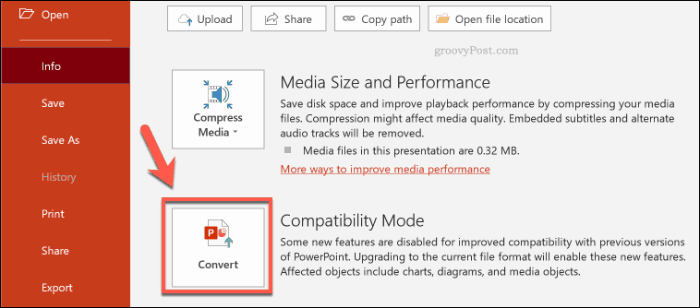
Tai atidarys Išsaugoti kaip dialogo langas, automatiškai pasirenkantis PPTX failo formatą. Patvirtinkite naujojo PPTX pristatymo failo pavadinimą, tada paspauskiteSutaupyti patvirtinti.
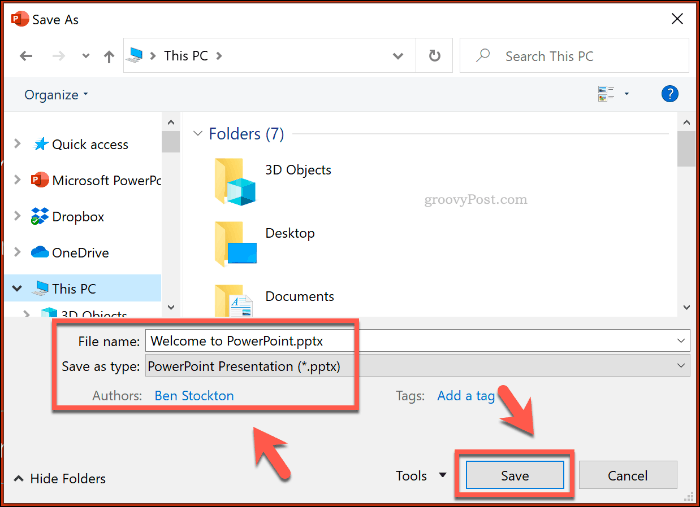
Papildomi PPTX failo glaudinimo pranašumai, palyginti su pradiniu PPT formatu, turėtų padėti sumažinti failo dydį. Tačiau „PowerPoint“ pateikties kaip PPTX failo išsaugojimo poveikis priklausys nuo pirminio pristatymo failo.
Įterptųjų šriftų išjungimas
Daugelis „PowerPoint“ vartotojų pristatymams naudos numatytuosius sistemos šriftus, tačiau jei kuriate teminę prezentaciją, galite nuspręsti į savo „PowerPoint“ failą įterpti trečiųjų šalių šriftus. Šie įterpti šriftai gali atrodyti puikiai, tačiau jie gali žymiai padidinti jūsų „PowerPoint“ failo dydį.
Jei nesate tikri dėl jų įtraukimo, „PowerPoint“ turėtumėte išjungti įterptųjų šriftų parinktį. Norėdami tai padaryti, spustelėkite Failas> Parinktys norėdami atidaryti „PowerPoint“ parinkčių meniu.
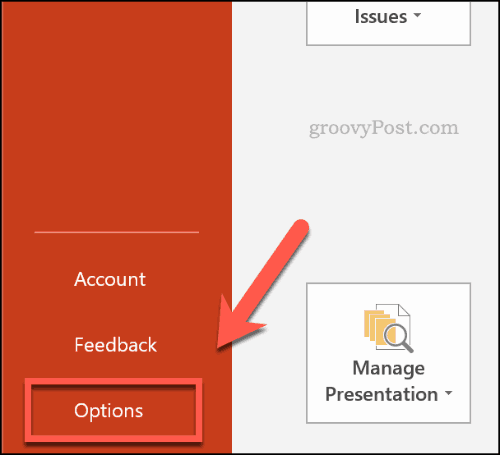
Viduje „PowerPoint“ parinktys meniu paspauskite Sutaupyti skirtukas.
Pagal Išsaugokite ištikimybę dalydamiesi šia prezentacija skiltyje spustelėkite išjungti Įdėkite šriftus į failą žymimasis langelis.
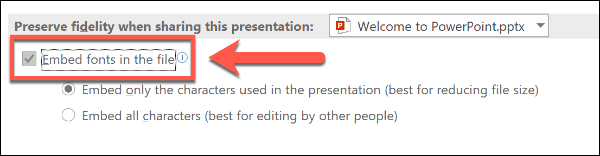
Kai parinktis nebus pažymėta, spustelėkite Gerai norėdami išsaugoti nustatymą, paspauskite Failas> Išsaugoti išsaugoti dokumentą. Kai jie bus išsaugoti, visi įterpti šriftų failai turėtų būti pašalinti.
Tačiau tai yra nustatymas, kuris turėtų paveikti tik nedidelį skaičių „PowerPoint“ vartotojų ir gali sumažinti jūsų „PowerPoint“ failo dydį tik tuo atveju, jei naudojate daug pasirinktinių šriftų.
Paslėptų „PowerPoint“ duomenų pašalinimas
Kiekvienas jūsų sukurtas „PowerPoint“ dokumentas pridedamas papildomos informacijos, įskaitant tai, kas jį kūrė, ir kitus paslėptus metaduomenis. Jei bandote optimizuoti „PowerPoint“ failo dydį, pašalinę šią informaciją turėtumėte padėti sumažinti failo dydį, nors poveikis turėtų būti palyginti nedidelis.
Norėdami tai padaryti, atidarykite „PowerPoint“ pristatymą, tada spustelėkite Failas> Informacija> Patikrinkite, ar nėra problemų> Patikrinkite dokumentą.
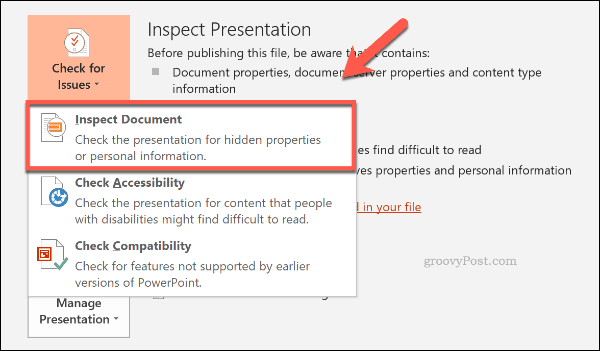
Viduje Dokumentų inspektorius langą, įsitikinkite, kad Dokumento ypatybės ir asmeninė informacija pažymėtas žymimasis laukelis, tada paspauskite Apžiūrėkite.
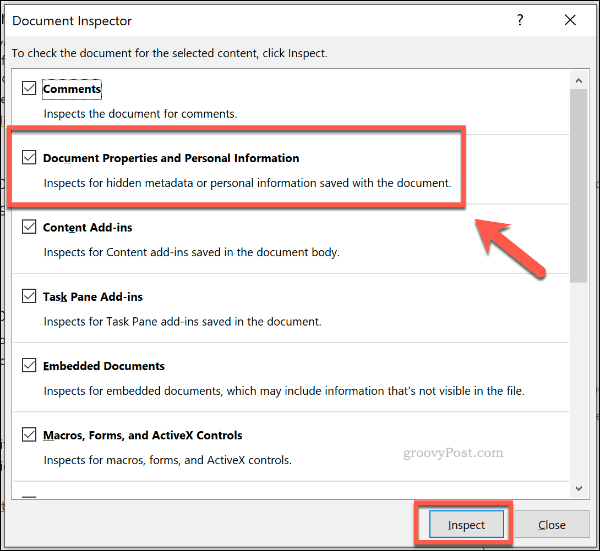
Kai dokumentų inspektorius nuskaitys jūsų „PowerPoint“ pristatymą, spustelėkite Pašalinti visus mygtukas Dokumento ypatybės ir asmeninė informacija variantas.
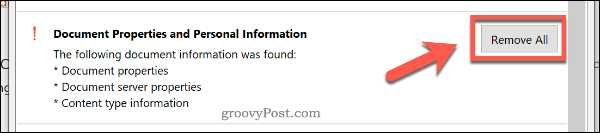
Tai pašalins visus asmeninius metaduomenis iš jūsų „PowerPoint“ pateikimo, sumažindama failo dydį nežymiai.
Geresnių „PowerPoint“ pristatymų kūrimas
Norint sukurti aukštos kokybės „PowerPoint“ pristatymus, nereikia daryti kompromisų dėl kokybės. Jei „PowerPoint“ failo dydis jums rūpi, suspauskite savo medijos failus ir naudokite PPTX failo formatą.
Jei norite visiškai nutiesti „PowerPoint“, galite pagalvoti apie tai naudojant „Microsoft Sway“ vietoj to.